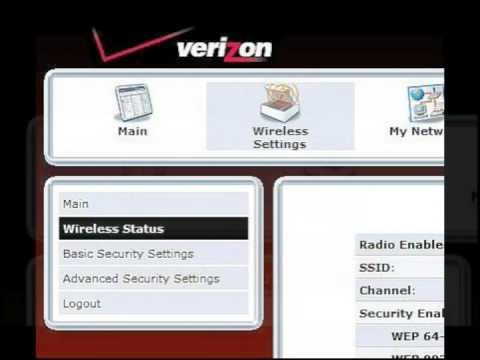ColrelDraw- ը վեկտորի գրաֆիկայի խմբագիր է, որը մեծ ժողովրդականություն է վայելել գովազդային բիզնեսում: Սովորաբար, այս գրաֆիկական խմբագիրը ստեղծում է տարբեր բրոշյուրներ, թռուցիկներ, պաստառներ և այլն:
CorelDraw- ը կարող է օգտագործվել նաև այցեքարտեր ստեղծելու համար, և դրանք կարող եք պատրաստել ինչպես գոյություն ունեցող հատուկ ձևանմուշների, այնպես էլ զրոյից: Եվ մենք կքննարկենք, թե ինչպես դա անել այս հոդվածում:
Ներբեռնեք CorelDraw- ի վերջին տարբերակը
Այսպիսով, եկեք սկսենք ծրագիրը տեղադրելու միջոցով:
Տեղադրեք CorelDraw- ը

Տեղադրեք այս գրաֆիկական խմբագրիչը դժվար չէ: Դա անելու համար հարկավոր է ներբեռնիչը տեղադրել պաշտոնական կայքից և այն գործարկել: Հաջորդը, տեղադրումը կկատարվի ավտոմատ ռեժիմով:

Ծրագիրը ամբողջությամբ տեղադրելուց հետո անհրաժեշտ կլինի գրանցվել: Եթե արդեն ունեք հաշիվ, ապա պարզապես մուտք գործելը բավարար կլինի:
Եթե դեռ հավատարմագրեր չկան, ապա լրացրեք ձևի դաշտերը և կտտացրեք Շարունակել:
Ստեղծեք այցեքարտեր ՝ օգտագործելով ձևանմուշ
Այսպիսով, ծրագիրը տեղադրված է, ինչը նշանակում է, որ դուք կարող եք աշխատել:
Խմբագրիչը գործարկելով ՝ մենք անմիջապես հայտնվում ենք ողջունելի պատուհանի մեջ, որտեղից էլ սկսվում է աշխատանքը: Առաջարկվում է ընտրել կամ պատրաստի ձևանմուշ ընտրել կամ ստեղծել դատարկ նախագիծ:

Որպեսզի այցեքարտ պատրաստելն ավելի դյուրին դարձնենք, մենք կօգտագործենք պատրաստի ձևանմուշներ: Դա անելու համար ընտրեք «Ստեղծեք ձևանմուշից» հրամանը և «Գործնական քարտեր» բաժնում ընտրեք համապատասխան տարբերակը:
Մնում է տեքստի դաշտերը լրացնելը:
Այնուամենայնիվ, ձևանմուշից նախագծեր ստեղծելու հնարավորությունը հասանելի է միայն օգտագործողների համար ՝ ծրագրի ամբողջական տարբերակով: Նրանց համար, ովքեր օգտագործում են փորձարկման տարբերակը, դուք պետք է ինքներդ կազմեք այցեքարտի դասավորություն:
Ստեղծեք այցեքարտ `զրոյից

Ծրագիրը գործարկելուց հետո ընտրեք «Ստեղծել» հրամանը և սահմանեք թերթի պարամետրերը: Այստեղ կարող եք թողնել լռելյայն արժեքները, քանի որ A4 թերթիկի վրա մենք կարող ենք միանգամից մի քանի այցեքարտ տեղադրել:
Այժմ ստեղծեք ուղղանկյուն `90x50 մմ չափսերով: Սա կլինի մեր ապագա քարտը:
Հաջորդը ՝ մեծացրեք, որպեսզի այն հարմար լինի աշխատել:
Ապա դուք պետք է որոշեք քարտի կառուցվածքը:
Հնարավորությունները ցույց տալու համար եկեք ստեղծենք այցեքարտ, որի համար մենք կներկայացնենք որոշ պատկեր ՝ որպես ֆոն: Մենք դրա վրա կտեղադրենք նաև կոնտակտային տվյալներ:
Փոխեք քարտի ֆոնը

Սկսենք նախապատմությունից: Դա անելու համար ընտրեք մեր ուղղանկյունը և կտտացրեք մկնիկի աջ կոճակը: Menuանկում ընտրեք «Հատկություններ» կետը, արդյունքում մենք կստանանք օբյեկտի լրացուցիչ պարամետրեր:
Այստեղ մենք ընտրում ենք «Լրացնել» հրամանը: Այժմ մենք կարող ենք ընտրել նախապատմությունը մեր այցեքարտի համար: Առկա ընտրանքներից են սովորական լրացնելը, գրադիենտը, պատկերները ընտրելու ունակությունը, ինչպես նաև լրացնելով հյուսվածք և օրինակ:
Օրինակ, ընտրեք «Լրացրեք ամբողջական գույնի օրինակով»: Դժբախտաբար, դատական տարբերակում, օրինաչափությունների հասանելիությունը շատ սահմանափակ է, այնպես որ, եթե դուք գոհ չեք առկա ընտրանքներից, կարող եք օգտագործել նախապես պատրաստված պատկեր:
Աշխատեք տեքստի հետ

Այժմ մնում է տեղադրել այցեքարտի տեքստի վրա կոնտակտային տվյալներ:
Դա անելու համար օգտագործեք «Տեքստ» հրամանը, որը կարելի է գտնել ձախ գործիքագոտում: Տեքստի տարածքը ճիշտ տեղում տեղադրելով ՝ մենք մուտքագրում ենք անհրաժեշտ տվյալներ: Եվ ապա կարող եք փոխել տառատեսակը, ոճը, ոճը և այլն: Դա արվում է, ինչպես տեքստի խմբագրիչների մեծ մասում: Ընտրեք ցանկալի տեքստը, ապա սահմանեք անհրաժեշտ պարամետրերը:
Բոլոր տեղեկությունները մուտքագրվելուց հետո այցեքարտը կարելի է պատճենել և մի թերթիկի վրա տեղադրել մի քանի օրինակ: Այժմ մնում է միայն տպել և կտրել:
Այսպիսով, օգտագործելով պարզ գործողություններ, դուք կարող եք ստեղծել այցեքարտեր CorelDraw- ի խմբագրում: Այս դեպքում վերջնական արդյունքն ուղղակիորեն կախված կլինի այս ծրագրում ձեր հմտություններից: